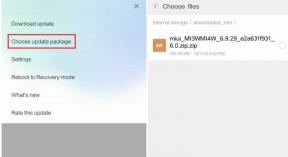Slik aktiverer du utvikleralternativer og USB-feilsøking på Galaxy C7 2017
Android Tips Og Triks / / August 05, 2021
Tilpasset ROM | CyanogenMod | Android-apper | Fastvareoppdatering | MiUi | All Stock ROM | Lineage OS |
Her vil vi veilede hvordan du aktiverer utvikleralternativer og USB-feilsøking på Galaxy C7 2017. Hvis du vil låse opp bootloader, installere TWRP Recovery eller sidelaste noen apper, er denne veiledningen veldig viktig.
USB-feilsøkingsalternativet er ikke tilgjengelig på Android-enheter som standard. Du bør først aktivere utvikleralternativene for å få tilgang til USB-feilsøkingsalternativene. Trinnene for å aktivere utvikleralternativer på Galaxy C7 2017 er:

Aktiver utvikleralternativer på Galaxy C7 2017
- Åpne innstillinger
- Rull ned og trykk på om enhetsalternativet

- Trykk på programvareinfo
- Trykk nå kontinuerlig på byggenummer til utvikleralternativet er aktivert

Når du har fulgt trinnene ovenfor, vises utvikleralternativet på innstillingsmenyen. Nå er trinnene for å aktivere USB-feilsøking:
Aktiver USB-feilsøking på Galaxy C7 2017
- Åpne innstillinger

- Trykk på utvikleralternativer

- Trykk nå på vippeknappen nær USB-feilsøking for å aktivere den

- Det er det! Du har aktivert USB-feilsøking på Galaxy C7 2017
Jeg håper denne guiden var nyttig for å aktivere utvikleralternativer og USB-feilsøking på Galaxy C7 2017.
Samsung Galaxy C7 2017 Spesifikasjoner:
Samsung Galaxy C7 2017 har en 5,5 tommers Super AMOLED-skjerm med en skjermoppløsning på 1080 x 1920 piksler. Den drives av 4 × 2,4 GHz & 4 × 1,7 GHz Octa-core. Enheten har 32 GB intern lagring og 4 GB RAM. Det er 256 GB utvidbart minnestøtte. Kameraet på denne enheten har et dobbeltkamera på 13 MP + 5 MP med blenderåpning f / 1.7 og 1.9 og et 16 MP-skytespill for selfies. Samsung Galaxy C7 2017 kjører Android 7.1 Nougat og støttes av et Li-Ion 3000 mAh batteri. Håndsettet har en frontmontert fingeravtrykkssensor.